
Bí quyết ngắt kết nối tự động lưu ảnh Zalo trên máy tính, điện thoại
Nếu bạn thường xuyên sử dụng chức năng chụp ảnh Zalo để gửi cho người khác, bạn sẽ nhận ra thư viện trên điện thoại (Photos) lưu giữ toàn bộ ảnh đó. Điều này làm đầy bộ nhớ nhanh chóng, nhưng với Cách tắt tự động lưu ảnh Zalo này, bạn có thể tránh được tình trạng này. Hướng dẫn này áp dụng cho cả điện thoại iPhone và Android.

Bí quyết tắt tính năng tự động lưu ảnh Zalo trên iPhone, Android
1. Hướng dẫn tắt chế độ tự động lưu ảnh Zalo trên điện thoại Android và iPhone
* Đảm bảo bạn đang sử dụng phiên bản mới nhất của Zalo:
- Tải Zalo cho Android- Tải Zalo cho iPhone
Việc tắt chế độ tự động lưu ảnh Zalo trên iPhone và Android thực hiện đơn giản và tương tự nhau. Do đó, Mytour sẽ hướng dẫn bạn cụ thể cách tắt chức năng này trên điện thoại Android. Người dùng iPhone có thể thực hiện theo các bước tương tự sau đây:
Bước 1: Truy cập Zalo và đăng nhập vào tài khoản của bạn. Sau đó, mở cuộc trò chuyện bất kỳ trên Zalo.Bước 2: Tại góc phải trên cùng của cuộc trò chuyện, nhấn vào biểu tượng ba dấu gạch ngang (Hình 1). Một menu xuất hiện, bạn hãy trượt lên (Hình 2).
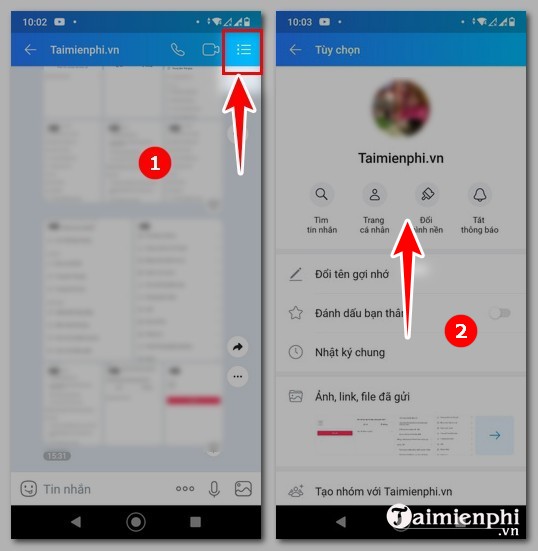
Bước 3: Chọn 'Cài đặt cá nhân' (Hình 3). Xuống phía dưới giao diện, tại phần 'Lưu ảnh và video từ Zalo', bạn hãy gạt nút từ màu xanh sang màu xám để tắt tính năng này (Hình 4).
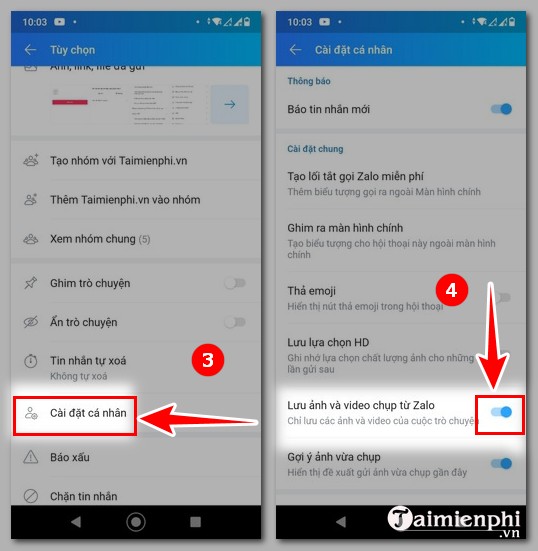
Vậy là bạn đã thành công trong việc tắt tự động lưu ảnh Zalo trên cả Android và iOS. Nếu bạn muốn tắt chức năng tự động tải ảnh Zalo về máy tính, hãy thực hiện theo hướng dẫn bên dưới.
Xem thêm: Cách tắt tự động phát nhạc trên Zalo2. Bí quyết tắt chế độ tự động lưu ảnh Zalo trên máy tính
Để tắt chế độ tự động lưu ảnh Zalo trên máy tính, bạn chỉ cần thực hiện các bước sau đây:
Bước 1: Khởi động ứng dụng Zalo trên máy tính và thực hiện đăng nhập.
Xem thêm: Hướng dẫn đăng nhập Zalo trên máy tínhBước 2: Tại góc dưới bên trái, bạn nhấp vào biểu tượng bánh răng cưa.
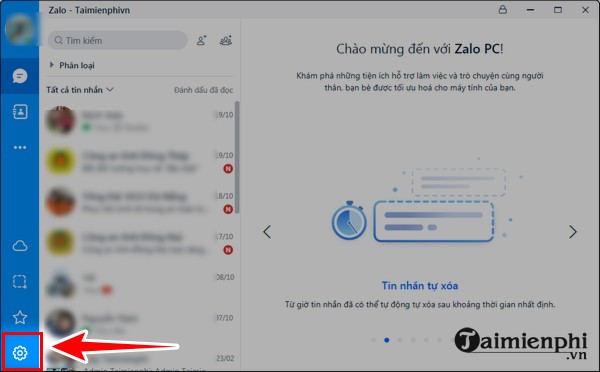
Bước 3: Xuất hiện các tùy chọn, bạn chọn 'Cài đặt'.
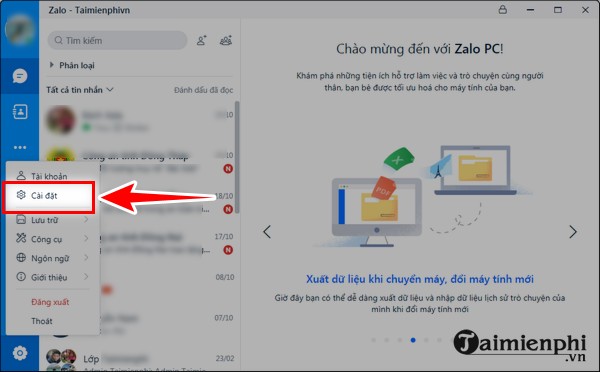
Bước 4: Bạn nhấp vào 'Tin nhắn' như trong hình.
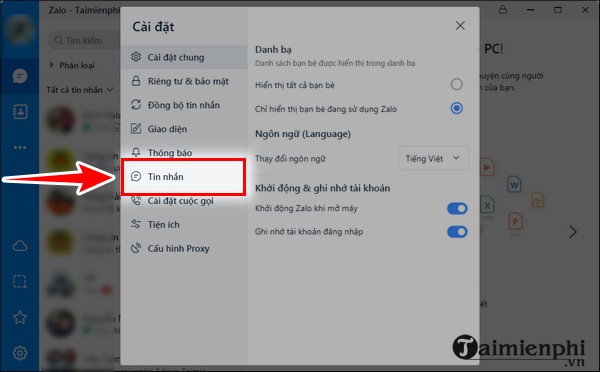
Bước 5: Cuộn màn hình lên, tìm mục 'Tự động tải trước File dưới 30mb', sau đó trượt thanh sang bên phải.
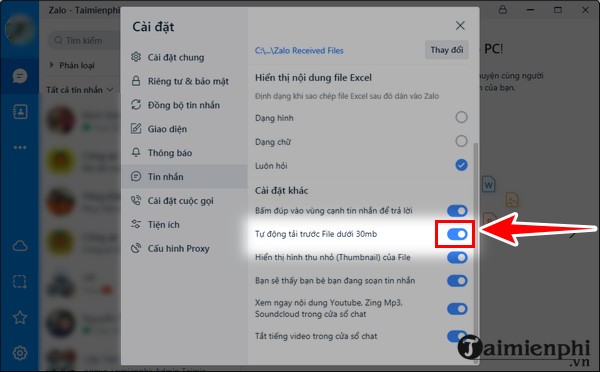
Chuyển thanh từ màu xanh sang màu xám để tắt tính năng tự động lưu ảnh này.
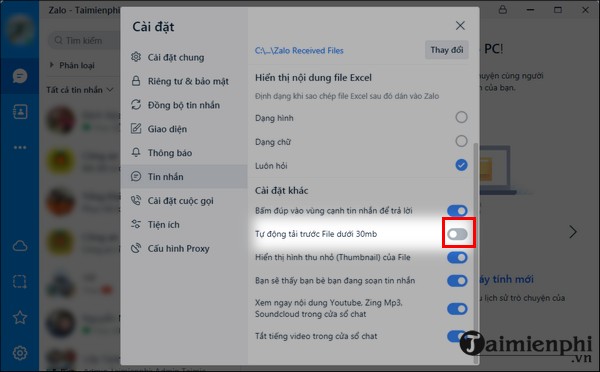
Sau khi thực hiện cách tắt tự động lưu ảnh Zalo trên điện thoại và máy tính, bạn không cần phải lo lắng về việc dung lượng bộ nhớ đầy, không cần phải thường xuyên xóa ảnh trong thư viện nữa. Nếu muốn sử dụng tính năng tự động lưu ảnh trên Zalo, bạn chỉ cần bật lại chế độ này.
Nếu bạn đang tìm kiếm cách tắt gợi ý link trên Zalo PC, bạn có thể tham khảo hướng dẫn tại đây.
Xem thêm: Cách tắt gợi ý link trên Zalo PCZalo còn có rất nhiều tính năng khác như đổi ảnh đại diện, tự động sao lưu tin nhắn,... Mytour đã hướng dẫn chi tiết cách bật mọi tính năng này, bạn có thể tham khảo.
Xem thêm: Cách thay đổi ảnh đại diện Zalo
Link nội dung: https://trungtamgiasuhanoi.edu.vn/cach-khong-cho-nguoi-khac-luu-anh-tren-zalo-a6275.html